
یہاں تک کہ ایک پیشہ ور فوٹو گرافر کی طرف سے بنایا کسی بھی تصویر گرافک ایڈیٹر میں لازمی پروسیسنگ کی ضرورت ہوتی ہے. تمام لوگوں کو اس کی کمی ہے جو ختم کرنے کی ضرورت ہے. اس کے علاوہ پروسیسنگ کے دوران آپ کچھ لاپتہ کچھ شامل کرسکتے ہیں. یہ سبق فوٹوشاپ میں تصاویر پروسیسنگ کے لئے وقف ہے.
سنیپ شاٹ پروسیسنگ
آئیے اصل تصویر پر نظر آتے ہیں اور اس کے نتیجے میں سبق کے اختتام پر حاصل کیا جائے گا. ہم لڑکی کی پروسیسنگ تصاویر کی اہم تکنیکوں کو دکھائیں گے اور اسے زیادہ سے زیادہ "دباؤ" کے ساتھ بنائے جائیں گے تاکہ اثرات بہتر نظر آئیں. ایک حقیقی صورتحال میں، اس طرح کی ایک مضبوط اصلاح (زیادہ تر مقدمات میں) کی ضرورت نہیں ہے.
ذریعہ تصویر:

پروسیسنگ نتیجہ:

اقدامات کئے گئے ہیں:
- چھوٹے اور بڑے جلد کی خرابیوں کا خاتمہ؛
- آنکھوں کے ارد گرد جلد کی وضاحت (آنکھوں کے تحت حلقوں کے خاتمے)؛
- جلد کی جلد کو ختم کرنا؛
- آنکھوں کے ساتھ کام
- underscore روشنی اور سیاہ علاقوں (دو حصوں)؛
- چھوٹے رنگ اصلاح؛
- کلیدی علاقوں کی تیز رفتار کو مضبوط بنانے - آنکھ، ہونٹوں، ابرو، بال.
فوٹوشاپ میں تصویر میں ترمیم شروع کرنے سے پہلے، آپ کو CTRL + J کی چابیاں کے ساتھ ذریعہ پرت کی ایک کاپی بنانے کی ضرورت ہے.

لہذا ہم ناپسندیدہ پس منظر (ذریعہ) پرت چھوڑ دیں گے اور ہم اپنے کاموں کے انٹرمیڈیٹیٹ نتیجہ کو دیکھ سکتے ہیں. یہ صرف کیا گیا ہے: کلپ alt. اور پس منظر کی پرت کے قریب آنکھ آئکن پر کلک کریں. یہ عمل تمام اوپری تہوں کو بند کر دیتا ہے اور ذریعہ کو دیکھتا ہے. تہوں کو اسی طرح فعال کریں.
مرحلہ 1: جلد کی خرابیوں کو ختم کرو
احتیاط سے ہمارے ماڈل کو دیکھو. ہم آنکھوں کے ارد گرد بہت زیادہ moles، چھوٹے جھرنے اور فولوں کو دیکھتے ہیں. اگر زیادہ سے زیادہ قدرتی ضرورت ہوتی ہے تو، اس کے بعد moles اور freckles چھوڑ دیا جا سکتا ہے. ہم، تعلیمی مقاصد کے لئے، ہر چیز کو ہٹا دیں جو ہاتھ میں آتا ہے. خرابی کی اصلاح کے لئے، آپ مندرجہ ذیل اوزار استعمال کرسکتے ہیں: "برش بحال"، "سٹیمپ"، "پیچ" . ہم سبق میں استعمال کرتے ہیں "برش بحال".
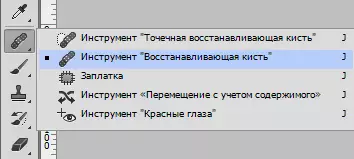
یہ مندرجہ ذیل کام کرتا ہے:
- کلپ alt. اور ہم ایک خرابی کے طور پر قریب کے طور پر صاف جلد کا ایک نمونہ لے.
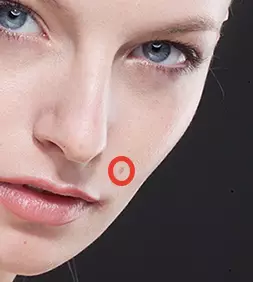
- پھر ہم نتیجے میں نمونے کو خرابی سے منتقلی کرتے ہیں اور دوبارہ کلک کریں. برش نمونہ سر پر خراب سر کی جگہ لے لے گی.
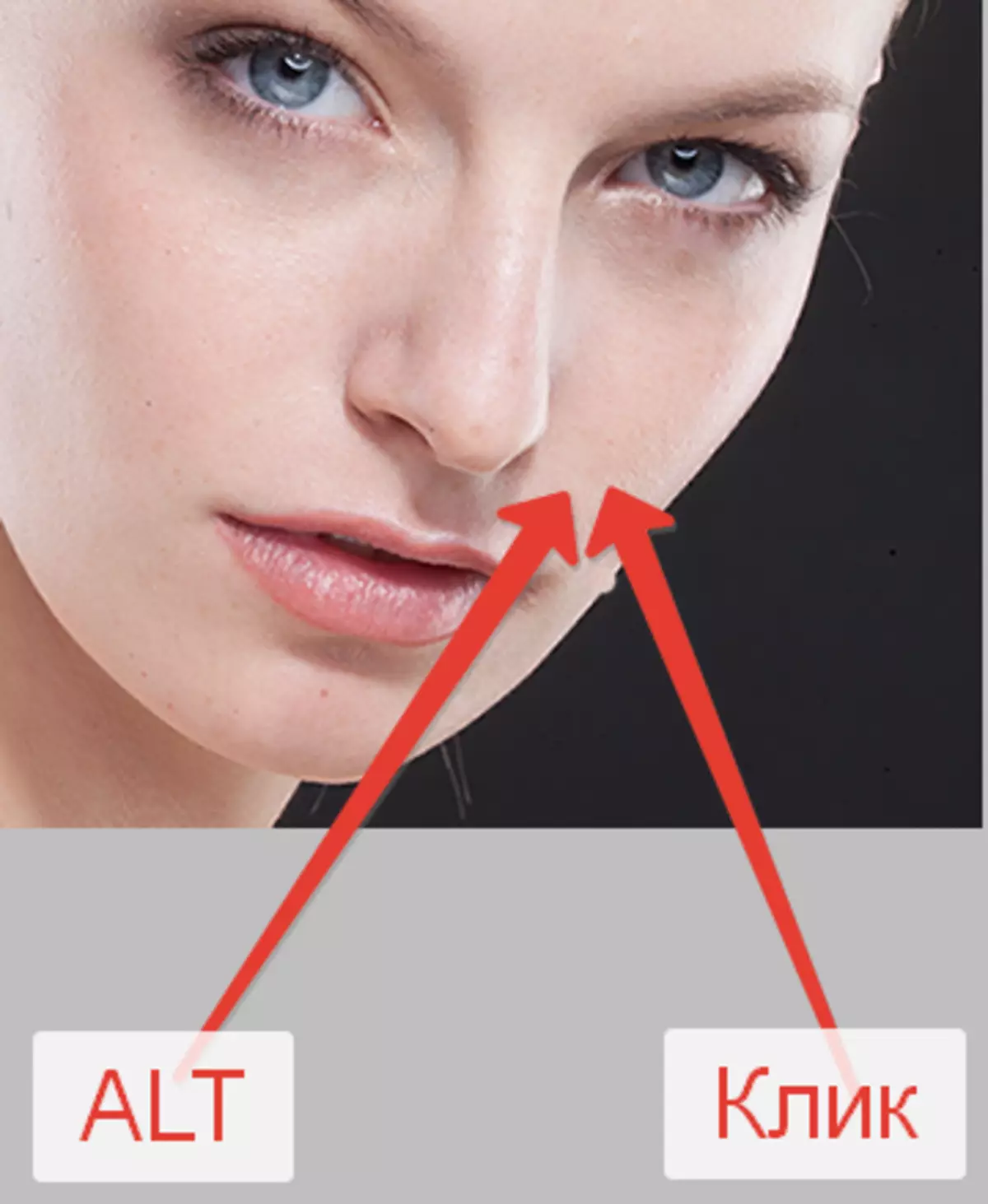
برش کا سائز اٹھایا جانا چاہئے تاکہ اس کی خرابی کو ختم کردیں، لیکن بہت بڑا نہیں. عام طور پر 10-15 پکسلز کافی ہیں. اگر سائز زیادہ انتخاب کرتے ہیں تو، نام نہاد "ساخت کی تکرار" ممکن ہے. اس طرح، تمام خرابیوں کو حذف کریں جو ہم سے متفق نہیں ہیں.

مزید پڑھ:
فوٹوشاپ میں برش دوبارہ ریجنریٹنگ
فوٹوشاپ میں رنگ کو سیدھ کریں
مرحلہ 2: آنکھوں کے ارد گرد آپ کی جلد کو ہلکا
ہم دیکھتے ہیں کہ اس ماڈل میں آنکھوں کے نیچے سیاہ حلقوں ہیں. اب ہم ان سے چھٹکارا حاصل کریں گے.
- پیلیٹ کے نچلے حصے میں آئکن پر کلک کرکے ایک نئی پرت بنائیں.
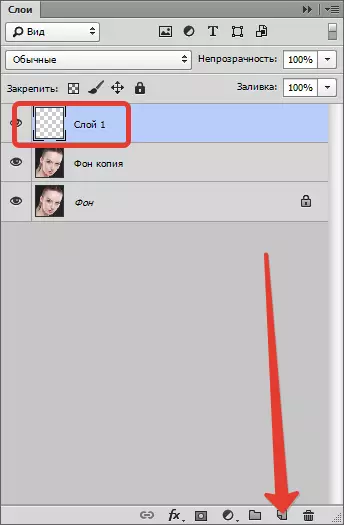
- اس کے بعد اس پرت کے لئے اوورلے موڈ کو تبدیل کریں "نرم روشنی".

- ایک برش لے لو اور اسے ترتیب دیں، اسکرین شاٹس کی طرح.

تشکیل "نرم راؤنڈ".
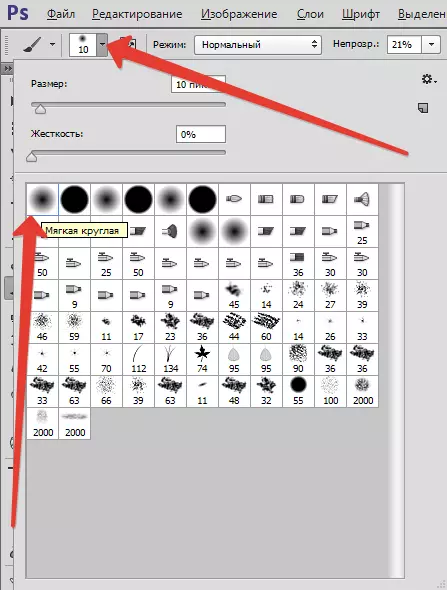
دھندلاپن 20 فیصد.

- کلپ alt. اور ہم مسئلہ کے علاقے کے آگے روشنی کی جلد کا ایک نمونہ لے. یہ برش (حاصل شدہ سر) اور آنکھوں کے تحت حلقوں کو پینٹ (تخلیق پرت پر).
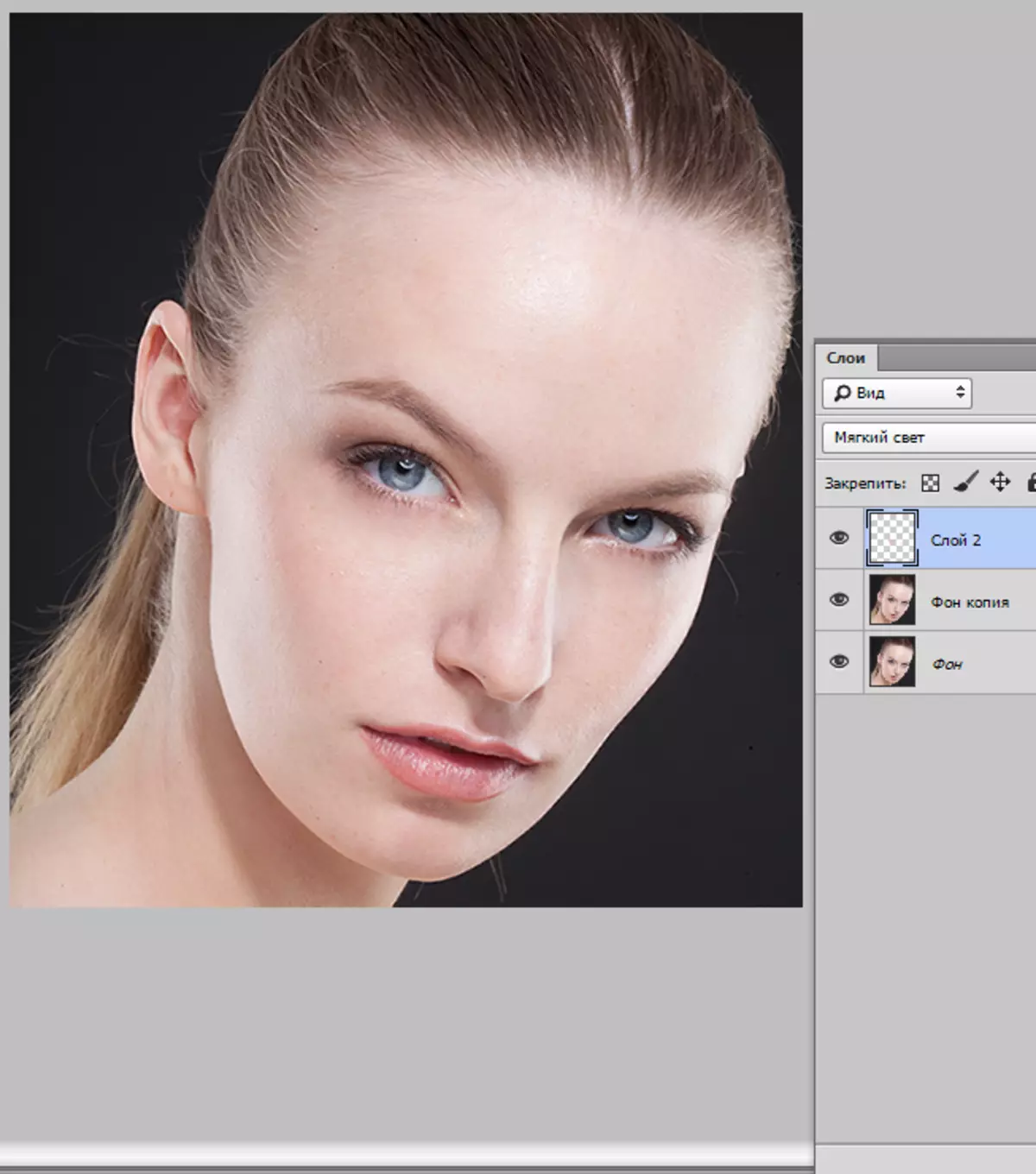
مزید پڑھیں: فوٹوشاپ میں آنکھوں کے تحت بیگ اور ذائقہ کو ہٹا دیں
مرحلہ 3: جلد smoothing ختم
سب سے چھوٹی بے ترتیبوں کو ختم کرنے کے لئے، فلٹر کا استعمال کریں "سطح پر دھندلا".
- سب سے پہلے ہم ایک پرت امپرنٹ مجموعہ بنائیں گے Ctrl + Shift + Alt + E. . یہ عمل پیلیٹ کے سب سے اوپر پر ایک پرت تخلیق کرتا ہے جو اس پر لاگو ہوتا ہے.
- پھر اس پرت کی ایک نقل بنائیں ( Ctrl + J. ). ان دو مراحل کے بعد پیلیٹ تہوں:

- سب سے اوپر کاپیاں ہونے پر، ایک فلٹر کی تلاش میں "سطح پر دھندلا".
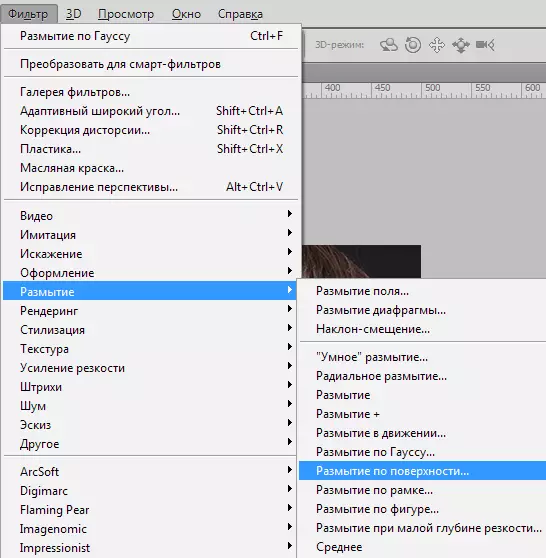
- دھندلا لگانے کی تصویر تقریبا اسکرین شاٹ میں ہے. پیرامیٹر کی قیمت "Isaohellius" تقریبا تین گنا زیادہ قیمت ہونا چاہئے "ردعمل".
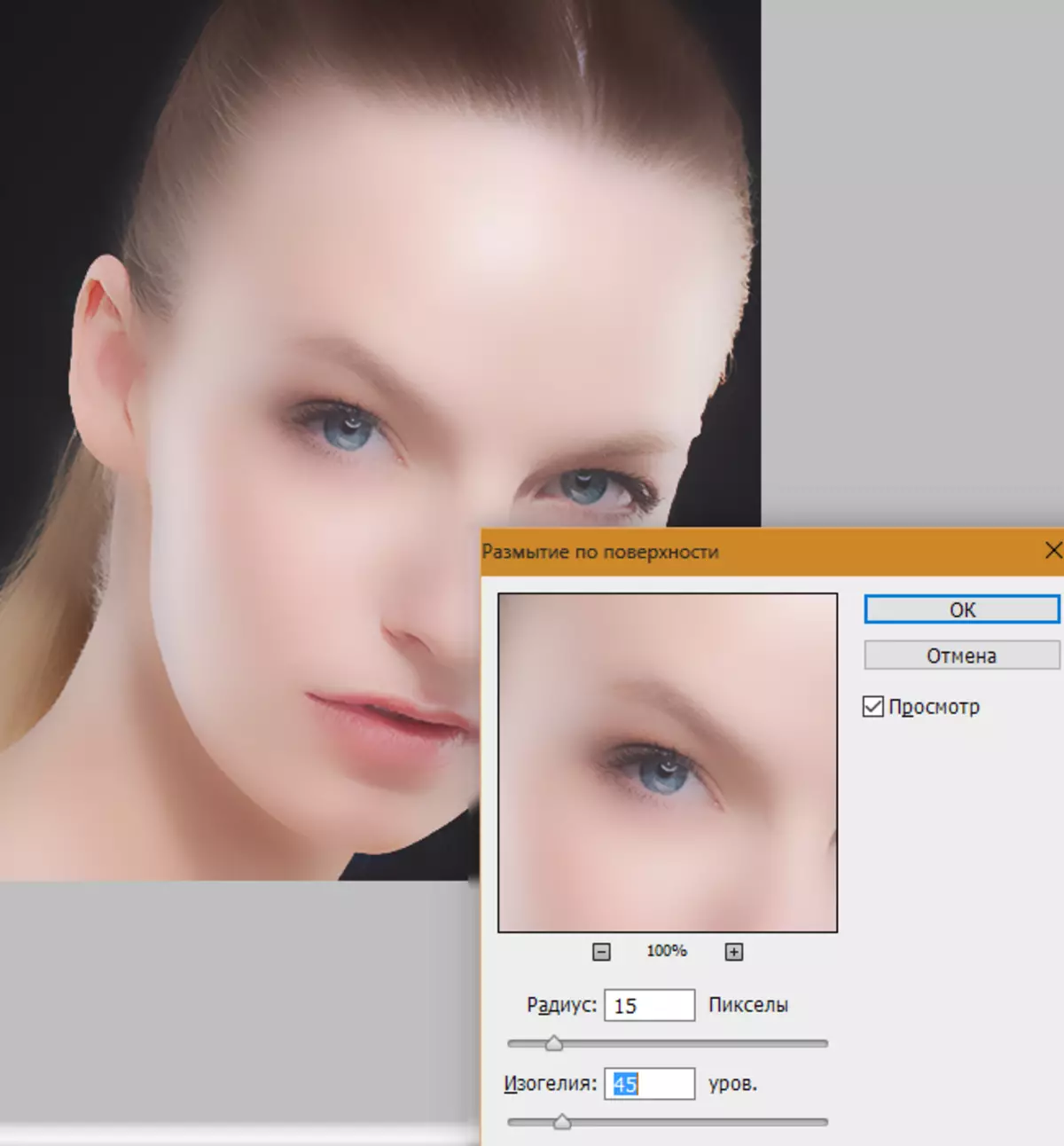
- اب یہ دھندلا صرف ماڈل کی جلد پر چھوڑ دیا جانا چاہئے، اور پھر مکمل طاقت میں نہیں. ایسا کرنے کے لئے، اثر کے ساتھ ایک پرت کے لئے ایک سیاہ ماسک بنائیں. کلپ alt. اور تہوں کے پیلیٹ میں ماسک کے آئکن پر کلک کریں.

جیسا کہ ہم دیکھتے ہیں، پیدا شدہ سیاہ ماسک نے مکمل طور پر دھندلا کے اثر کو چھپایا.
- اگلا، ایک ہی ترتیبات کے ساتھ ایک برش لے لو ("نرم راؤنڈ"، 20٪ دھندلاپن)، لیکن رنگ سفید کا انتخاب کریں. اس کے بعد آپ اسے ماڈل کی جلد (ماسک پر) بنا سکتے ہیں. ہم ان تفصیلات کو چھونے کی کوشش نہ کریں جو دھونے کی ضرورت نہیں ہے. دھندلا کی طاقت smears کی رقم پر منحصر ہے.
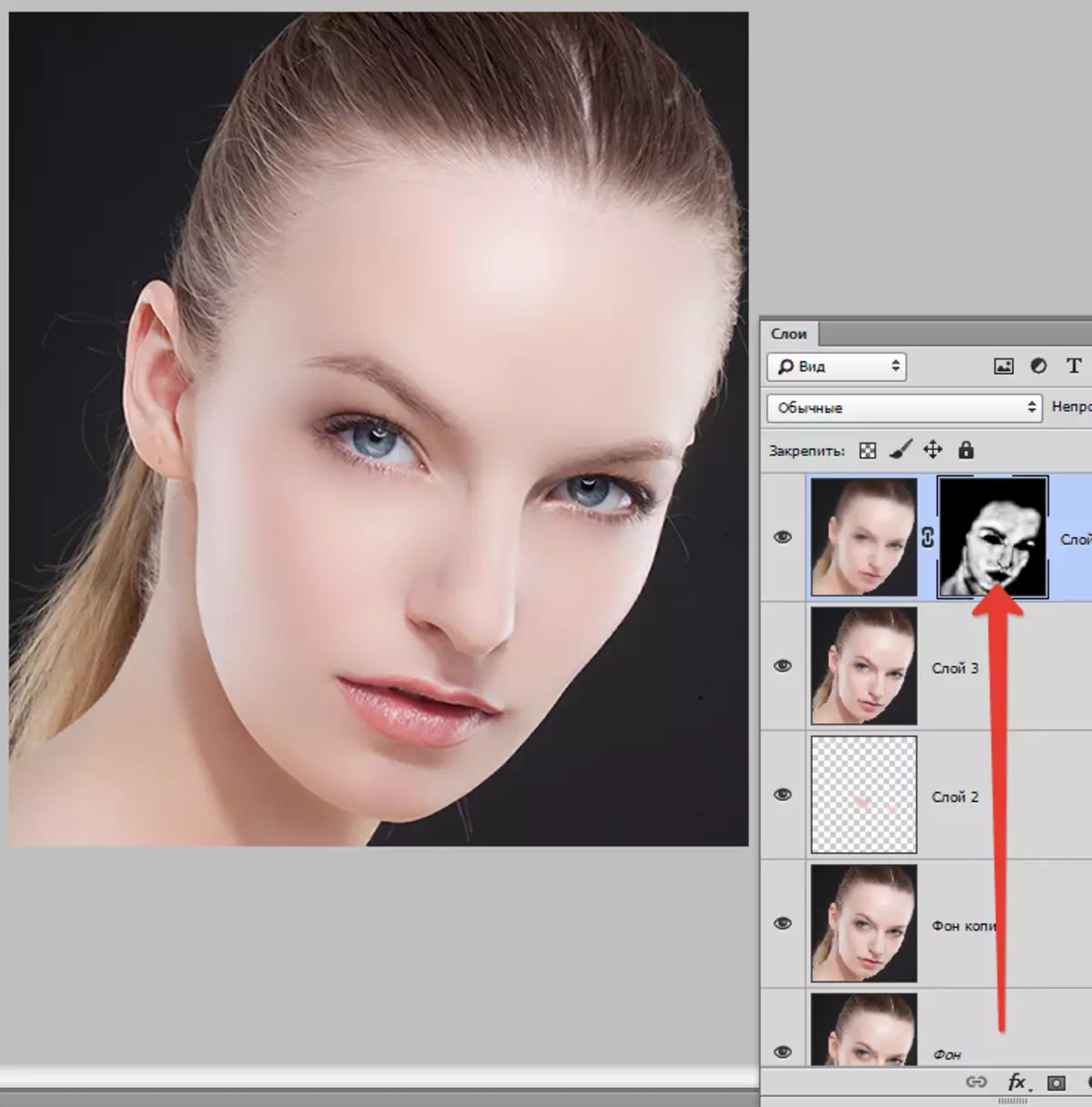
نتیجہ:

مرحلہ 5: ہم روشن اور سیاہ علاقوں پر زور دیتے ہیں
یہاں بتانا کچھ نہیں ہے. فوٹو گرافی کو تیز رفتار سے تیز کرنے کے لئے، ہم آنکھوں کی آنکھوں کو تھوڑا سا واضح کرتے ہیں، ہونٹوں پر چمکتے ہیں. اوپری پلوں، محرم اور ابرو طول و عرض. آپ ماڈل کے بال پر چمک بھی روشن کر سکتے ہیں. یہ پہلا راستہ ہوگا.
- ایک نئی پرت بنائیں اور کلک کریں شفٹ + F5. . کھڑکی میں جو کھولتا ہے، بھرنے کا انتخاب کریں 50٪ گرے.
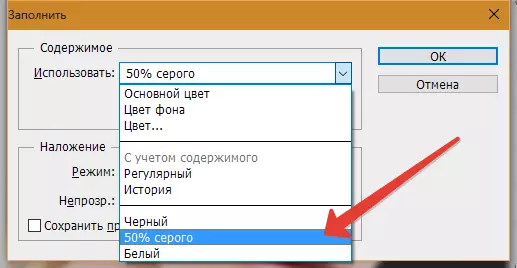
- اس پرت کے لئے اوورلے موڈ کو تبدیل کریں "اوورلوپنگ".
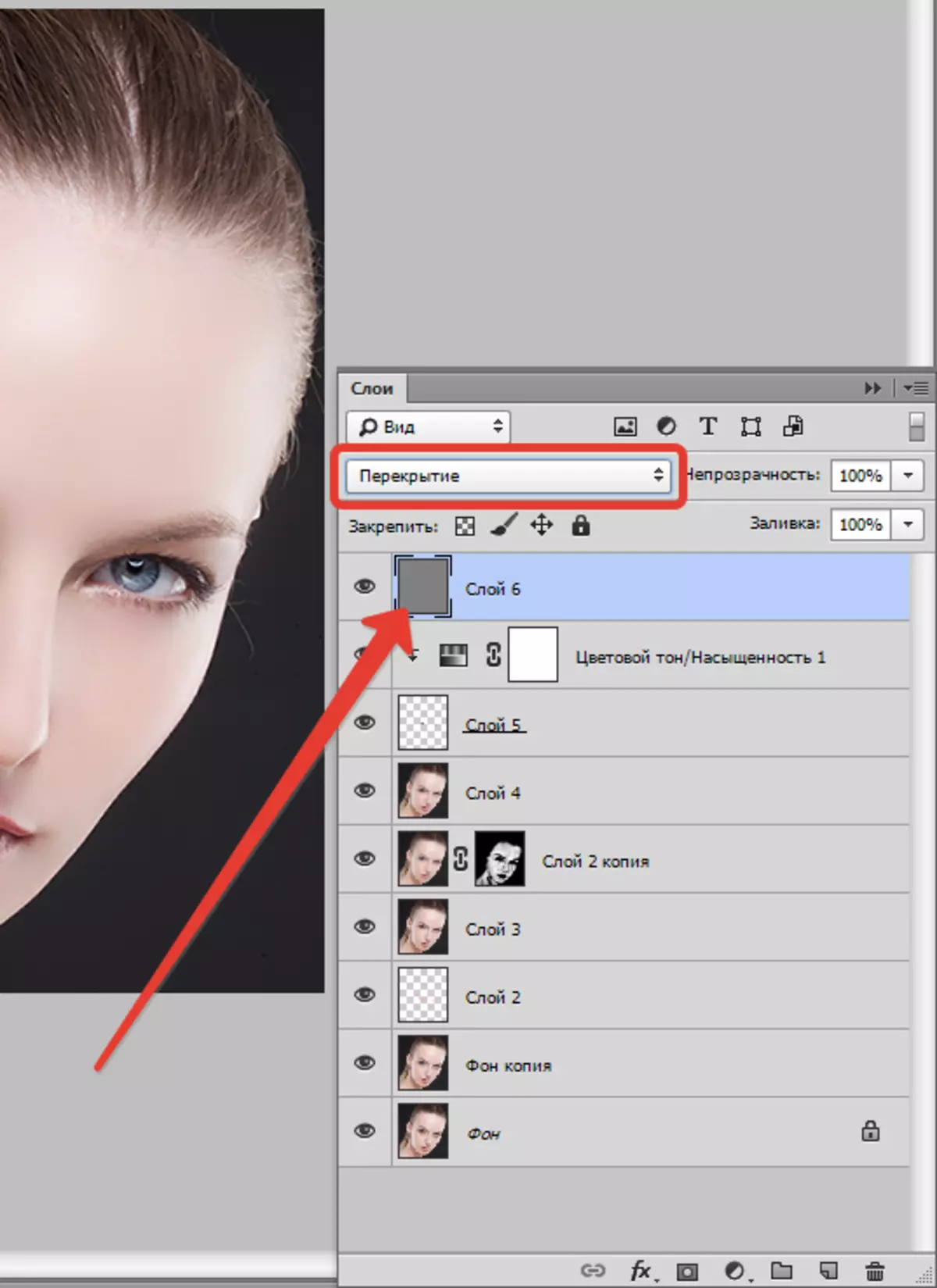
- اگلا، موڑ کے اوزار لے لو "ہلکا" اور "dimmer".

نمائش کی نمائش 25 فیصد ہے.

ہم اوپر بیان کردہ حصوں کے ذریعے جاتے ہیں. ذیلی عنوان:
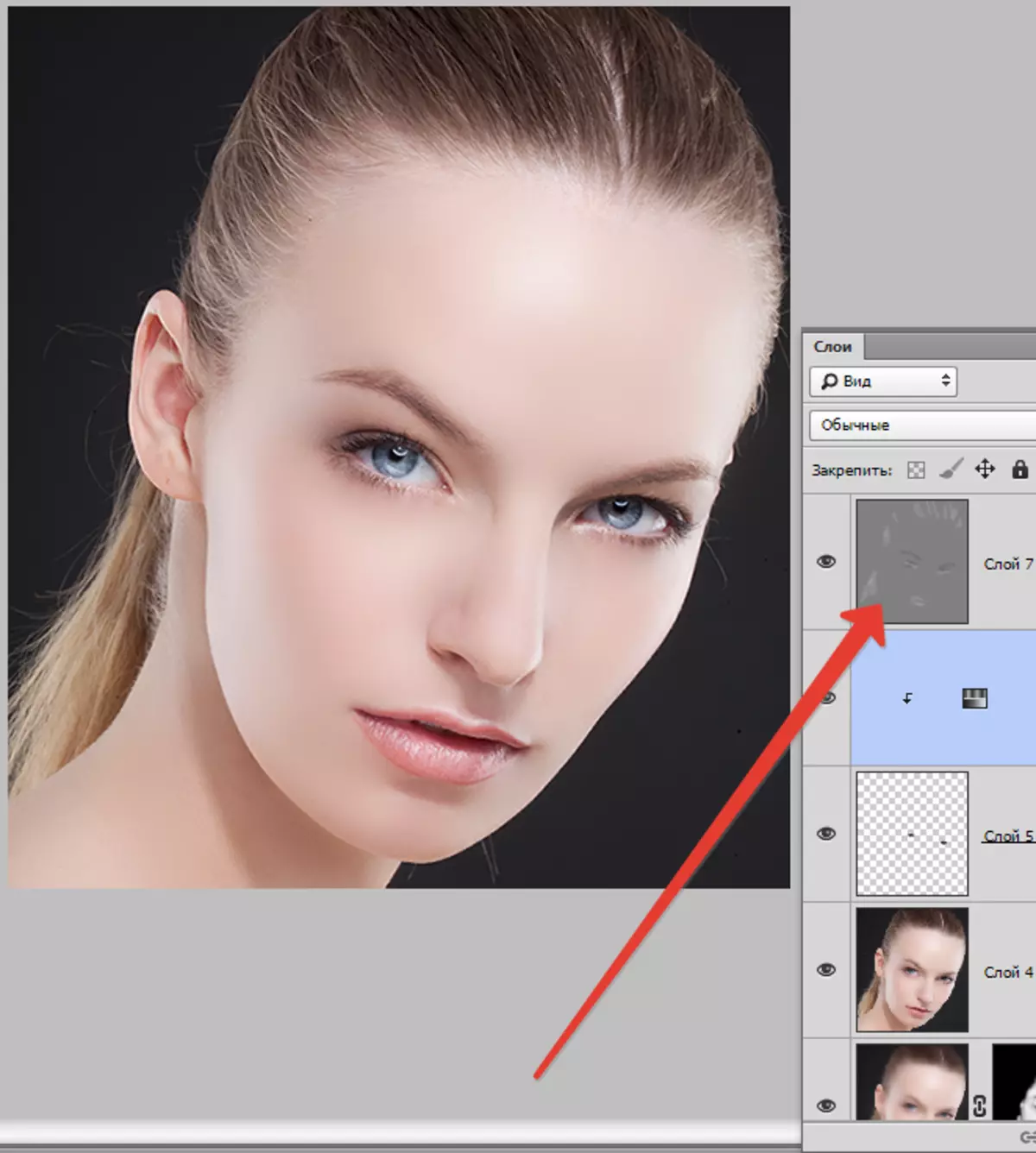
- دوسرا پاس. ایک ہی پرت اور اسی کی ترتیبات کے ساتھ اسی طرح کے اوزار بنائیں جو ہم اس ماڈل کے گالوں، مٹی اور ناک پر اندھیرے اور روشن علاقوں پر چلتے ہیں. آپ سائے (شررنگار) تھوڑا سا بھی زور دے سکتے ہیں. اثر بہت واضح ہو جائے گا، لہذا یہ اس پرت کو روکنے کے لئے ضروری ہو گا. مینو پر جائیں "فلٹر - بلور - Gauss میں دھندلا" . ایک چھوٹا سا ردعمل (آنکھ پر) کی نمائش کریں اور کلک کریں ٹھیک ہے.
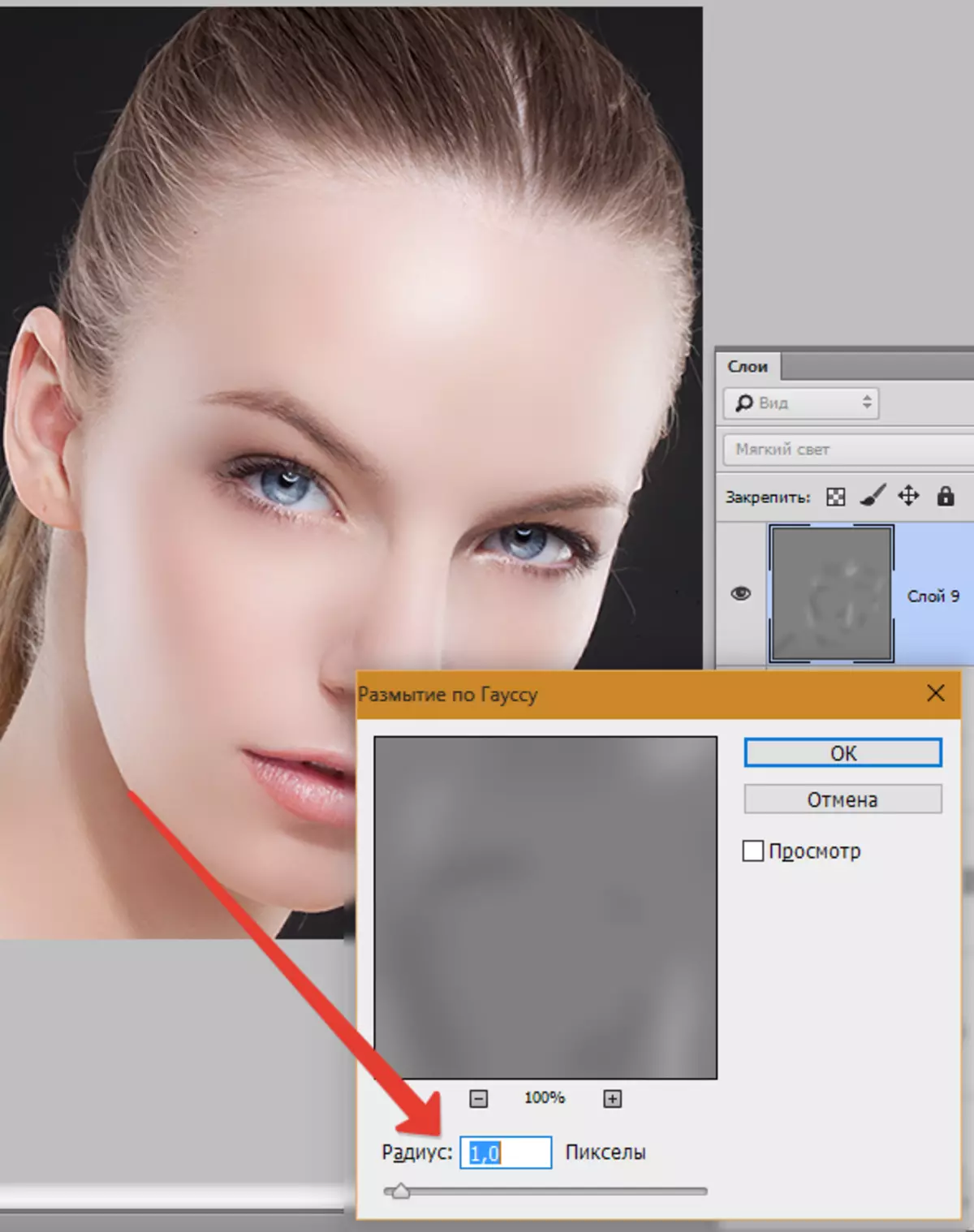
مرحلہ 6: FortionRection.
اس مرحلے میں، ہم تصویر میں کچھ رنگوں کی ایک چھوٹی سی سنترپشن کو تبدیل کرتے ہیں اور اس کے برعکس شامل کرتے ہیں.
- ہم ایک اصلاحی پرت استعمال کرتے ہیں "curves".
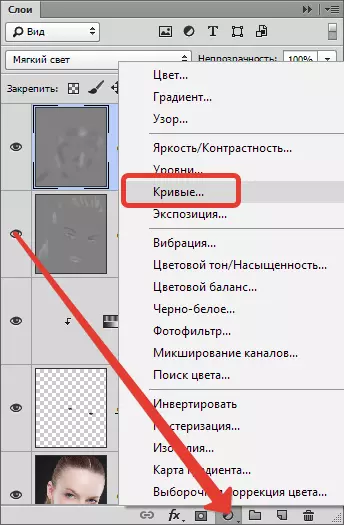
- پرت ترتیبات میں، تصویر میں اس کے برعکس بڑھانے کے مرکز میں پہلی سلائڈ سلائڈ میں.
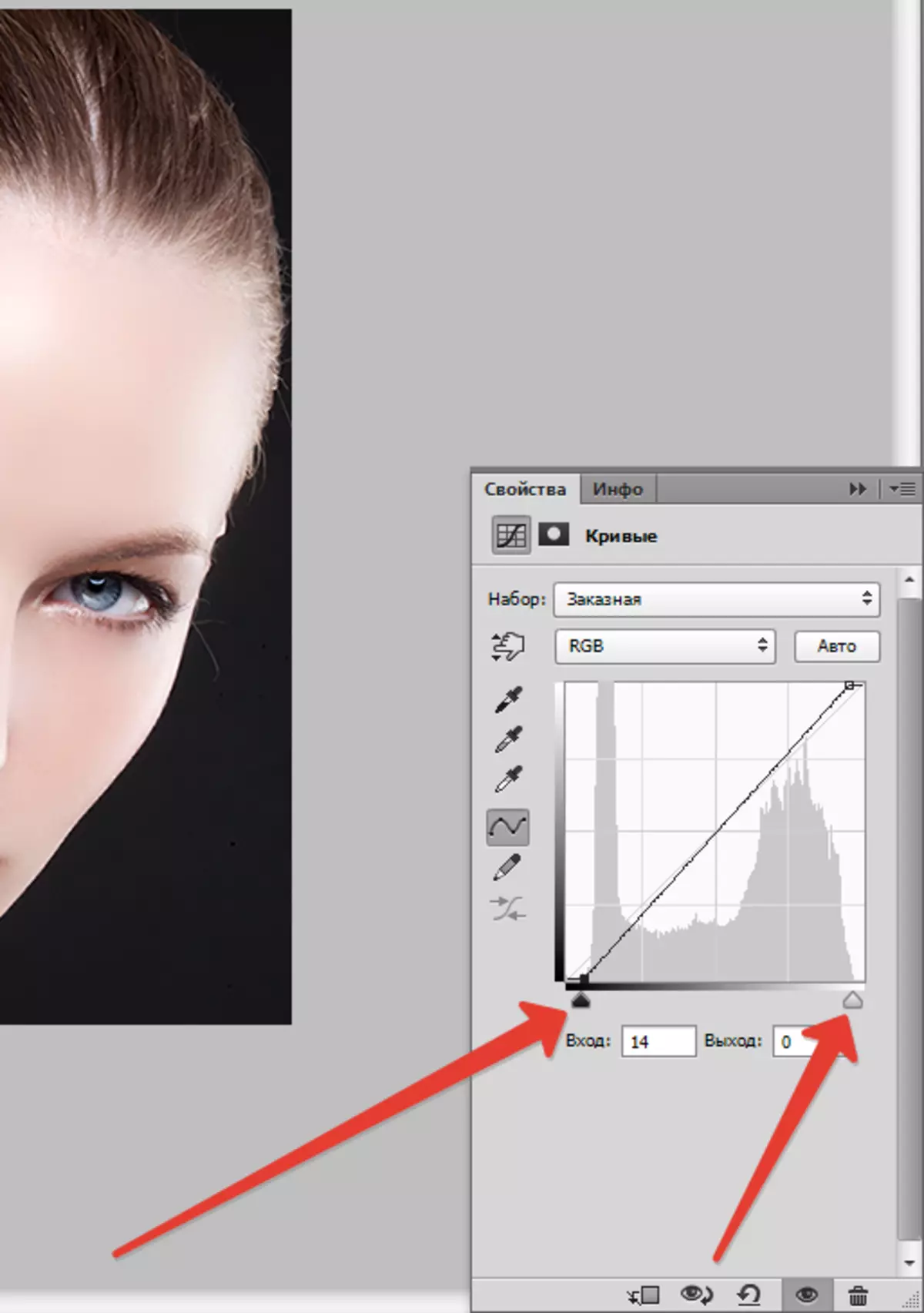
- پھر ہم ایک سرخ کانال میں بدل جاتے ہیں اور بائیں طرف سیاہ سلائیڈر کو ھیںچو، لال ٹونوں کو آرام کرتے ہیں.
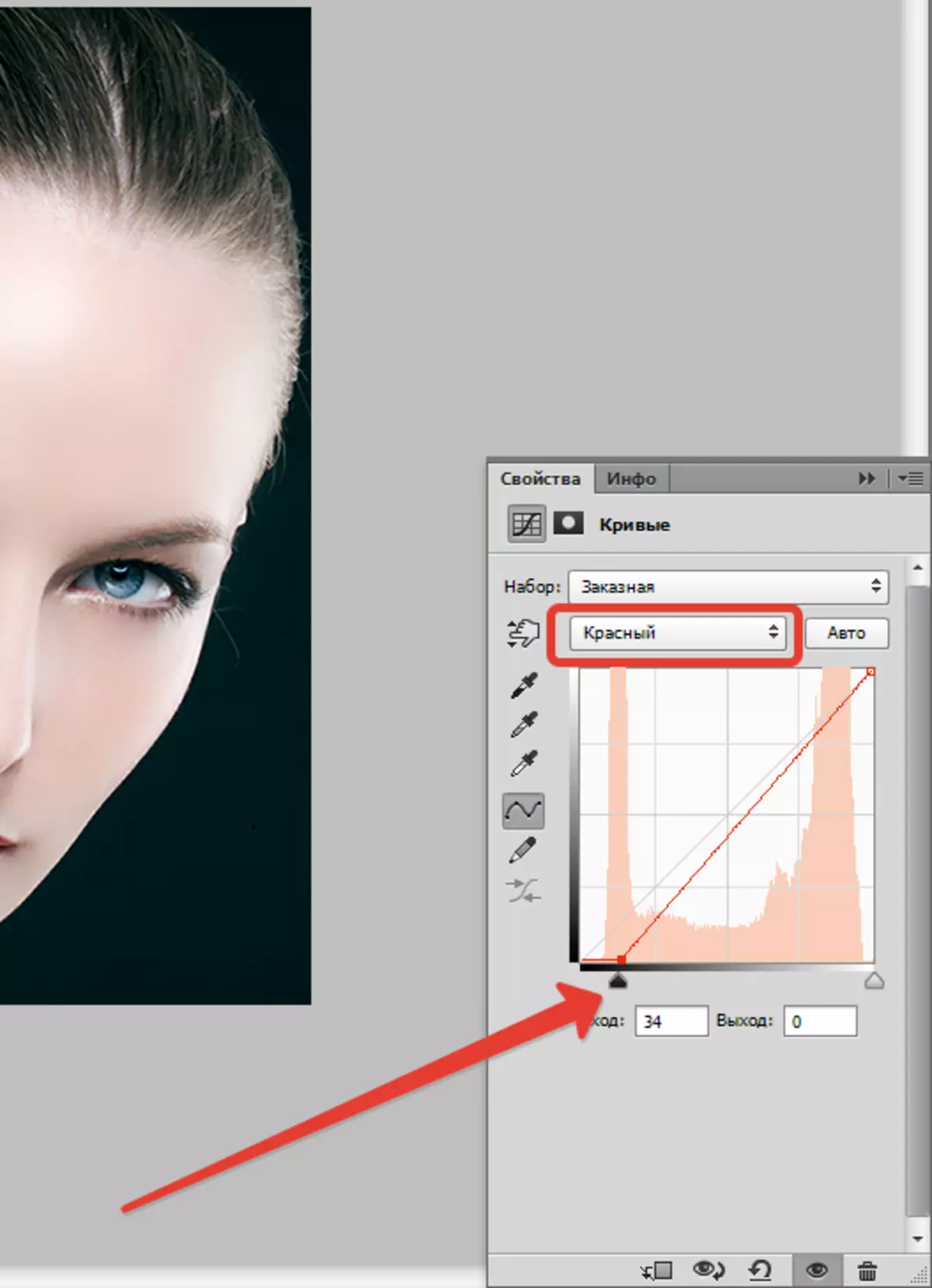
نتائج کو دیکھتے ہیں:

مزید پڑھیں: فوٹوشاپ میں پھول اصلاح
مرحلہ 7: مضبوطی
حتمی مرحلے تیز رفتار کو بڑھانا ہے. آپ اس تصویر میں یہ کر سکتے ہیں، اور آپ صرف اپنی آنکھوں، ہونٹوں، ابرو، عام طور پر، کلیدی سائٹس میں صرف الگ کر سکتے ہیں.
- ایک قدم پرنٹ بنائیں ( Ctrl + Shift + Alt + E. )، پھر مینو پر جائیں "فلٹر - دیگر - رنگ کے برعکس".

- فلٹر کو ترتیب دیں تاکہ صرف چھوٹے تفصیلات نظر آئیں.
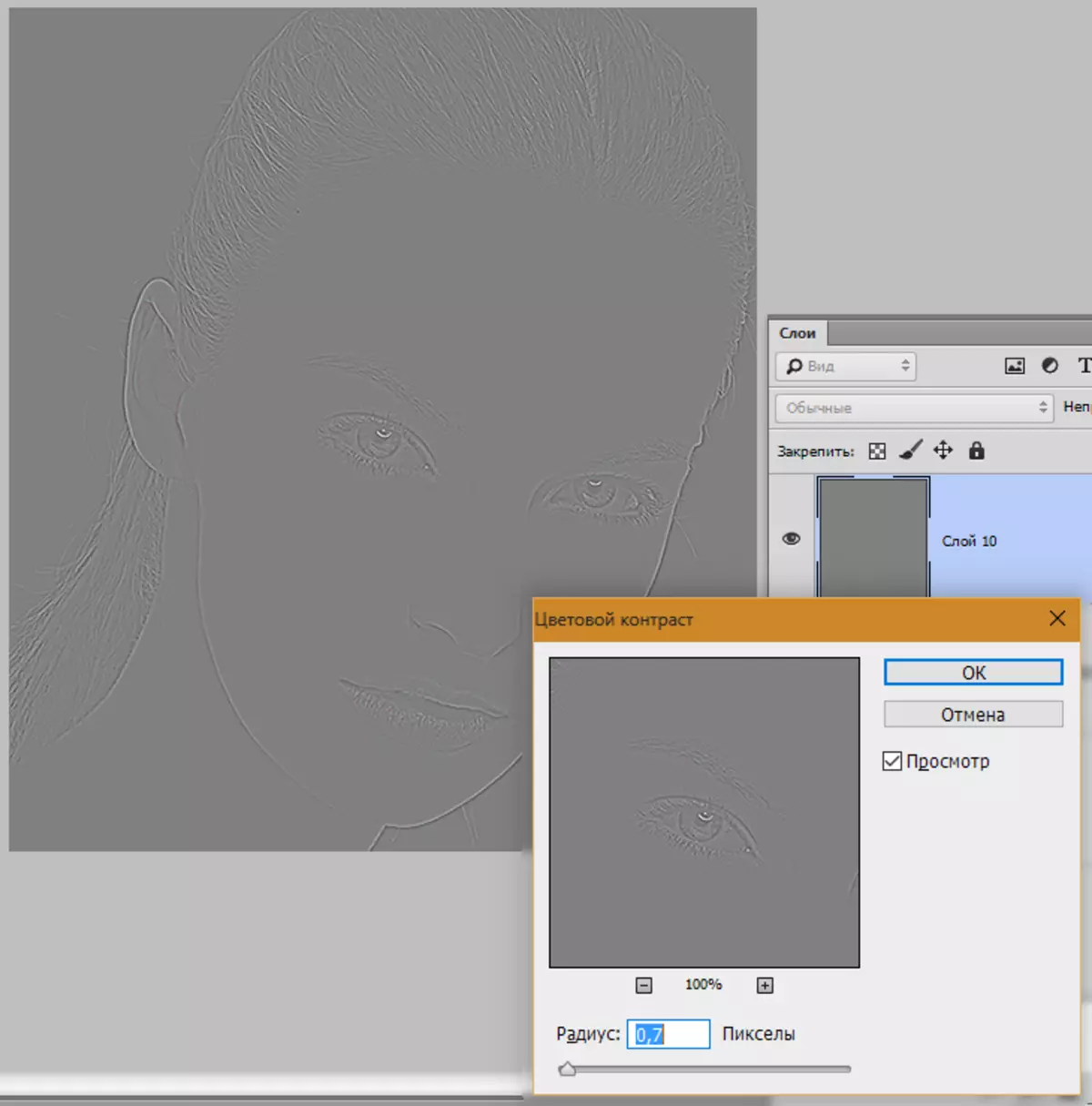
- اس کے بعد یہ پرت چابیاں کے ایک مجموعہ کی طرف سے حوصلہ افزائی کی جائے گی. Ctrl + Shift + U. ، اور نافذ کرنے کے موڈ کو تبدیل کرنے کے بعد "اوورلوپنگ".
- اگر ہم صرف الگ الگ علاقوں میں اثر چھوڑنا چاہتے ہیں، تو ہم ایک سیاہ ماسک بناتے ہیں اور ایک سفید برش کو تیز رفتار کھولیں جہاں ضروری ہے. یہ کیسے کیا جاتا ہے، ہم نے پہلے ہی اعلی سمجھا ہے.

مزید پڑھیں: فوٹوشاپ میں تیز رفتار میں اضافہ کیسے کریں
اس پر، فوٹوشاپ میں تصاویر پروسیسنگ کے لئے اہم تکنیکوں کے ساتھ ہماری واقف ہے. اب آپ کی تصاویر بہت بہتر نظر آئے گی.
